안녕하세요! Do My Best 블로그 입니다.
이번에는 Eclipse에서 Spring 초기 설정에 대해서 포스팅하겠습니다.
순서
- spring plugin install
- spring mvc project 생성
- tomcat 설치 후 서버 실행
- 프로젝트 실행
- 한글 인코딩 문제 해결
1. spring plugin install
먼저 Eclipse에서 Spring plugin을 설치하도록 하겠습니다.
Help -> Market places -> sts검색 -> spring mvc plugin 설치
여기서는 spring plugin 3.x 버전으로 하겠습니다.
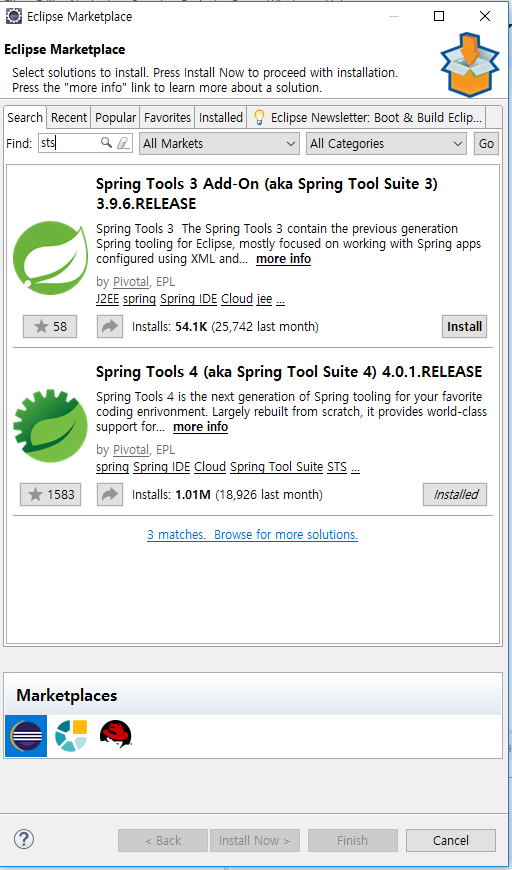 위 이미지처럼 간단히 검색하여 spring plugin을 쉽게 설치 할 수 있습니다.
위 이미지처럼 간단히 검색하여 spring plugin을 쉽게 설치 할 수 있습니다.
2. spring mvc project 생성
다음으로는 Spring mvc project 생성하는 방법입니다.
File -> new -> other -> spring -> spring legacy project를 통해 프로젝트를 생성해줍니다.
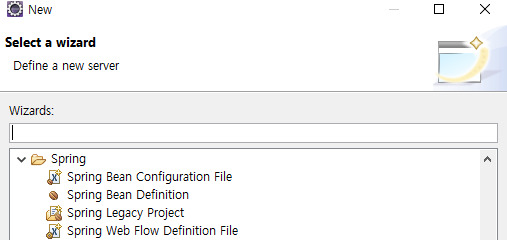 프로젝트 생성이 완료되었습니다.
프로젝트 생성이 완료되었습니다.
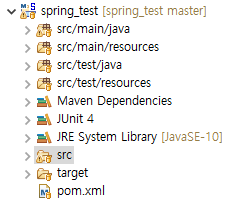
3.tomcat 설치 후 서버 실행
이제는 구동 시킬 tomcat서버를 설치하도록 하겠습니다.
File -> new -> other -> server -> server를 통해 server프로젝트를 생성하시면 됩니다.
이떄 주의점은 맞는 tomcat 버전서버를 미리 받으셔야합니다.
tomcat 설치 주소입니다. 접속하셔서 알맞는 버전을 받으시면 됩니다.
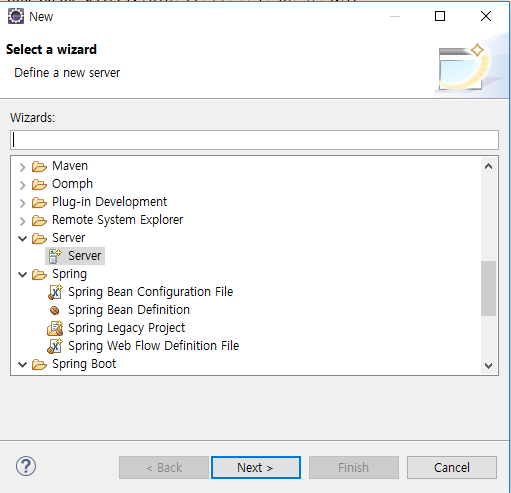 서버가 잘 생성이 된다면 아래와 같은 구조로 생성됩니다.
서버가 잘 생성이 된다면 아래와 같은 구조로 생성됩니다.
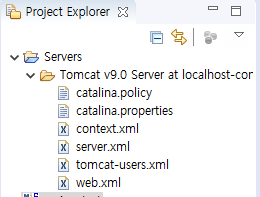
4. 프로젝트 실행
이제 tomcat서버를 실행 시키고 만들었던 spring 프로젝트를 실행해보도록 하겠습니다.
실행이 잘 된다면 아래와 같은 화면이 보여질것입니다.
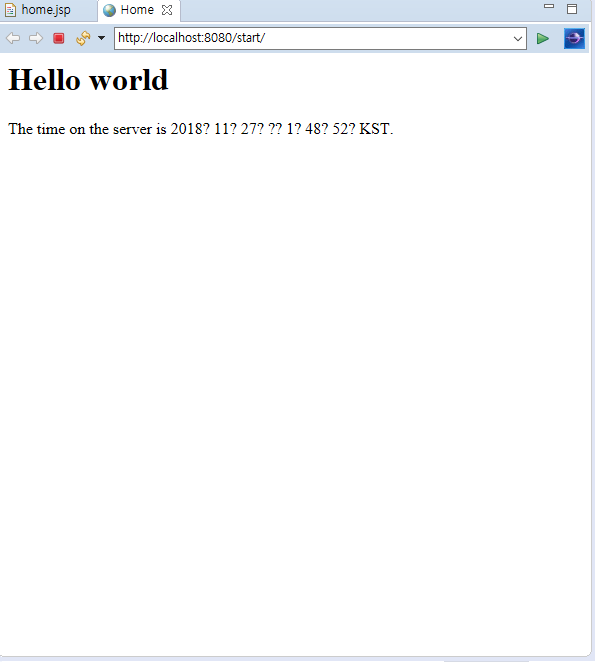
만약 404에러가 발생한다면 spring프로젝트를 실행시킬때 프로젝트 폴더내에서 파일을 실행시키지 않았는지 확인 하셔야합니다.
spring 프로젝트를 실행시킬떄는 project최상위 폴더에서 프로젝트를 실행시켜야 404 에러없이 위와 같은 화면을 보실 수 있습니다.
5. 한글 인코딩 문제 해결
하지만 화면을 보시면 한글 인코딩 문제로 한글이 깨지는 것을 확인하실수 있습니다.
이제 해당 문제를 해결해보겠습니다.
src -> main -> webapp -> resources -> WEB-INF -> views -> home.jsp
spring 프로젝트내에서는 home.jsp가 디폴트로 생성되어있을것입니다. 물론 home.jsp가 스프링 실행 첫 화면입니다.
home.jsp에서 해당 코드를 삽입해줍니다.
<%@ page language="java" contentType="text/HTML;charset=UTF-8" pageEncoding="UTF-8" %>
<%
request.setCharacterEncoding("UTF-8");
%>다음으로
src -> main -> webapp -> resources -> WEB-INF -> web.xml
web.xml파일에 해당 내용을 추가해줍니다.
<filter>
<filter-name>encodingFilter</filter-name>
<filter-class>
org.springframework.web.filter.CharacterEncodingFilter
</filter-class>
<init-param>
<param-name>encoding</param-name>
<param-value>UTF-8</param-value>
</init-param>
</filter>
<filter-mapping>
<filter-name>encodingFilter</filter-name>
<url-pattern>/*</url-pattern>
</filter-mapping>위에 두개의 설정 코드를 입력하신 후 프로젝트 재시작을 하시면
아래와 같이 한글이 잘 나오는 것을 확인하실수 있습니다.
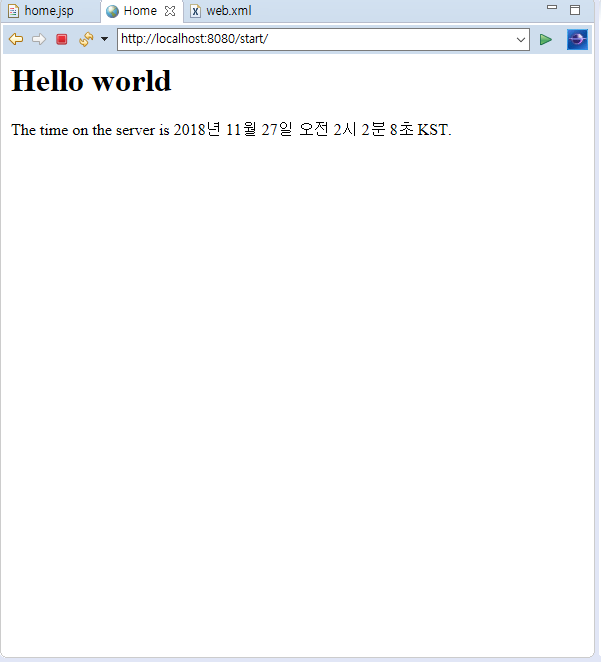
여기까지 eclipse에서 spring 초기 환경 설정에대해서 포스팅했습니다.
물론 sts 에디터라와 spring boot와 같이 초기에 쉬운 설정을 할 수 있는 방법들이 있지만
기존에 방식대로 설정하는 방법이었습니다. ㅎㅎ
해당 게시물에 문제가 있다면 댓글을 통해 피드백해주시면 감사하겠습니다~ 같이 공부해요~^^
방문해주신분들 댓글 한개씩 달아주시면 감사하겠습니다~~^^